Первый пост на моем блоге, про рутинную работу системного администратора.
Очередной день принес нудную переустановку венды и кучу просьб от пользователей вроде «а можно сохранить все документы в рабочем столе. .». Среди прочих просьб была — перенести архив почты с почтовыми правилами и историей вводимых почтовых адресов. Собственно этот момент я и опишу в данной статье.
Хочу заметить, что удачно перенести все вышеперечисленное удалось при условии, что имя пользователя не менялось на исходной и итоговой системе, то есть путь к папке настроек (C:Documents and Settingsимя_пользователяApplication Data. ) остался прежний!
Почему так? Предполагаю, потому что настройки в реестре хранят абсолютный путь к папке настроек.
Итак, для того чтобы перенести почту на новую систему/компьютер, необходимо из исходной системы сохранить следующее:
Для Microsoft Outlook 2003:
Экспортируем три ветки реестра (надеюсь нет необходимости описывать как это делается ):
Как настроить почту Outlook 2007 на компьютере
1. HKEY_CURRENT_USERSoftwareMicrosoftOfficeOutlookOMI Account Manager
2. HKEY_CURRENT_USERSoftwareMicrosoftWindows NTCurrentVersionWindows Messaging SubsystemProfilesOutlook
3. HKEY_CURRENT_USERSoftwareMicrosoftOffice11.0OutlookOptions
Для Microsoft Outlook 20072010:
Достаточно экспортировать одну ветку реестра:
HKEY_CURRENT_USERSoftwareMicrosoftWindows NTCurrentVersionWindows Messaging SubsystemProfilesOutlook
Для Microsoft Outlook 20132016:
Достаточно экспортировать одну ветку реестра:
HKEY_CURRENT_USERSoftwareMicrosoftOffice 15.0 OutlookProfilesOutlook
При этом, 15.0 заменить на следующую цифру:
Office 2013 — 15.0 Office 2016 — 16.0 Office 2019 — 16.0
Переносим (архив почты) C:Documents and Settingsимя_пользователяLocal SettingsApplication DataMicrosoftOutlook*.pst или *.ost (если учетка Exchange)
и (историю вводимых почтовых адресов) C:Documents and Settingsимя_пользователяApplication DataMicrosoftOutlookOutlook.NK2
Примечание: Я предпочитаю сохранять всю папку C:Documents and Settingsимя_пользователяLocal SettingsApplication DataMicrosoftOutlook и C:Documents and Settingsимя_пользователяApplication DataMicrosoftOutlook, но иногда данные действия приводят к загвоздками на итоговой системе, в виде неработающих модулей, например антиспам модулей от антивирусов, потому что на итоговой системе, к примеру, не установлен тот антивирус, который стоял на исходной.
На итоговой системе, естественно, необходимо установить этот самый Outlook (той же версии) и выполнить следующие действия в профиле пользователя Windows, для которого переносим учетки Outlook:
- Импортировать ветки реестра, которые экспортировали на прошлых шагах.
- Перенести скопированные папки на ТЕ ЖЕ места.
- Запустить Outlook.
- Донастроить учетные записи (ввести пароль).
Вот такие дела. Удачных вам переносов
С Уважением, Mc.Sim!
Другие материалы в категории Windows
- Ошибка 0x80004005 0x80070035 на Windows 10 при доступе к сетевой папке
- Удаление неиспользуемого оборудования (драйверов) Windows
- This application failed to start because msvcr71.dll was not found. (скачать msvcr71.dll)
- Ошибка установки OpenOffice 3 на Windows 7 через MSI и GPO
- HOWTO SAMBA на 2 интерфейса и 2 сети с разными smb.conf
- Acrobat Reader печатает кракозябры
- SQUID аутентификация (Kerberos и LDAP) на основе доменных групп Active Directory
- Аутентификация и авторизация squid (basic, Digest, NTLM, negotiate)
- Настройка Database Mail в MS SQL 2005 для уведомления об ошибках
- Настройка Microsoft SQL Server для 1С Предприятие (Maintenance Plans)
Источник: www.k-max.name
Microsoft Outlook 2007
Microsoft Outlook 2007 — одно из начальных изданий проприетарного инфо-ассистента, агрегирующего возможности почтового клиента, планировщика, менеджера заметок, календаря и органайзера. Если вы являетесь сотрудником компании или некой организации, с помощью пакета Outlook 2007 можно организовать и упорядочить любую бизнес-деятельность как в пределах одного отдела, так и в сфере целой компании.
Программа также позволяет осуществлять групповые рассылки почтовой корреспонденции, что критически необходимо при проведении маркетинговой кампании или раскрутке торговой марки. В результате интеграции набора ПО с платформой Microsoft Exchange Server, приложение обзавелось поддержкой систем голосовых сообщений, что позволяет осуществить аудио-начитку содержимого письма во время того, как вы уделяете время более важным и существенным задачам. Кроме того, текущая версия бандла гарантирует совместимость с мобильными устройствами последнего и нескольких предыдущих поколений. Более того, обеспечена поддержка массы почтовых протоколов и служб: SMTP, MAPI, POP3, IMAP4, HTTP/HTTPS и других. Начиная с издания Outlook 2007 года выпуска, пользователи могут полноценно взаимодействовать с форматом Open XML, что делает рабочие файлы более надежными, компактными и защищенными.
Дополнительные способности и привилегии Microsoft Outlook 2007
В одном из наиболее ранних дистрибутивов Outlook 2007 года разработчики реализовали следующие инновационные решения и средства:
- добавлена лента быстрых команд и операций (Ribbon) в окнах сообщений, задач, контактов и других формах
- реализована вертикальная панель задач To Do (список дел). При использовании данной панели, активное лицо может в два щелчка мыши проанализировать текущий перечень мероприятий, задач и дел, отсортированный по установленному критерию (приоритету, дате, тегу и прочим показателям)
- аккумулирование и объединение содержимого из RSS-ленты
- вследствие реализации поддержки более мощного и эффективного фильтра против спама и malware, Outlook 2007 предоставляет расширенный спектр безопасности и защищенности
- свежий модуль E-mail Postmark, гарантирующий существенную помощь в борьбе с фишингом, вредоносными скриптами и потенциально опасным содержимым.
На данном веб-узле вы можете в два клика скачать официальную русскую версию ПО Outlook 2007 с полной локализацией и на абсолютно бесплатной основе, без ограничений в плане времени работы или набора функций сборки.
Системные требования Microsoft Outlook 2007
Советуем детально изучить перечень аппаратных спецификаций, которым должен соответствовать ваш актуальный компьютер для продуктивной и качественной работы с задачами, контактами и списками дел Outlook 2007:
- видеокарта: поддержка разрешения 1024х768 во время передачи изображения на внешний дисплей или монитор
- накопитель: 1,5 — 2 ГБ доступного пространства на магнитном или твердотельном дисковом носителе данных
- платформа: Windows XP SP3/Vista SP2, Win Server 2003 SP2, а также серверные и домашние оболочки последующих поколений
- оперативная память: требуется установка чипа емкостью в 256 МБ минимум на компьютер
- процессор и ПК: вычислительное ядро с частотой в 500 МГц и выше.
Скачать Microsoft Outlook 2007
| Название | ОС | Архитектура | Русская версия | Формат | Загрузка |
| Microsoft Outlook 2007 | Windows 10 | x-32 bit, x-64 bit | .exe | Скачать | |
| Microsoft Outlook 2007 | Windows 8 | x-32 bit, x-64 bit | .exe | Скачать | |
| Microsoft Outlook 2007 | Windows 7 | x-32 bit, x-64 bit | .exe | Скачать |
Источник: officepackage.info
Настраиваем автоответ в Outlook на период отпуска

В отпуске совсем не хочется читать корпоративную почту и отвлекаться на рабочие моменты. Автоответ в Outlook позволяет оповестить коллег и клиентов о вашем отсутствии на рабочем месте и невозможности ответить на письмо.
Вы можете написать любую уточняющую информацию, например, телефон коллеги, подменяющего вас на период отпуска и сразу перенаправить все письма на его почтовый ящик.
Функция доступна во всех версиях программы и активируется очень просто. Давайте разберемся, как настроить автоответ в Outlook 2007 и более новых версиях.
Настройка автоматического ответа Outlook 2007
Уже 10 лет прошло с момента выхода Outlook 2007, но его до сих пор активно используют пользователи слабых компьютеров. Поэтому для начала необходимо рассказать о настройке автоответа в этой версии Outlook, тем более, что она значительно отличается от новых версий.
Автоответ в Outlook 2007 называется «Заместитель». Для его настройки перейдите в меню «Сервис» — «Заместитель».

Отметьте пункт «Меня нет на работе» и напишите текст уведомления, которое должны получать люди, когда вас нет на месте.

Обратите внимание. Правила обработки сообщений находятся в этом же меню, под текстом вашего автоответа.
После внесения всех изменений закройте окно «заместителя» нажав кнопку ОК.
Настройка автоматического ответа Outlook 2010
Чтобы настроить автоответ в Outlook 2010 кликните меню «Файл» в левом верхнем углу. Перейдите в меню «Сведения» и выберите там пункт «Автоответы».

В открывшемся окне вы можете включить или отключить автоответы. По умолчанию автоответчик отключен. Для включения автоответов выберите пункт «Отправлять автоответы».
Если вы покидаете рабочее место на известное время, например, улетаете в отпуск, то вы можете установить временные рамки, в которые автоответы будут действовать. Для указания периода действия поставьте галку рядом с пунктом «Отправлять только в течении следующего периода» и укажите время и дату действия автоответов.
Если галка не стоит, то автоответы будут включены пока вы их не отключите.

Далее вам необходимо придумать текст письма для отправителей, когда вы в отпуске или в командировке.
Пример автоответа Outlook 2010 на время отпуска:
Пример автоответа Outlook 2010 на время командировки:
Приветствую!
До 10 июля я нахожусь в командировке и к сожалению, не могу ответить вам сейчас.
Если вопрос срочный, свяжитесь со мной по телефону +7 123 456-78-90.
Вставьте текст автоответа в поле «В пределах организации».

Рекомендую перейти на закладку «За пределами организации», поставить галку «Автоответ за пределами организации» и вставить туда такой же текст. Таким образом, все отправители получат уведомления о вашем отсутствии.
Можно создать правила автоответчика, которые будут применяться в момент вашего отсутствия. Нажмите «Правила» в текущем окне.

Чтобы создать правило нажмите кнопку «Добавить».

В открывшемся меню вы можете сделать так, чтобы письма, полученные от определенного человека (например, очень важного клиента) перенаправлялись вашему коллеге. Или чтобы письма содержащие в теме письма слово «счёт» сразу отправлялись в бухгалтерию.

После создания нажмите два раза кнопку ОК, чтобы выйти из режима настроек автоответов.
На этом настройка автоответов в Outlook 2010 завершена.
Настройка автоматического ответа Outlook 2013 и Outlook 2016
Настройка автоответа в Outlook 2013 и 2016 идентична, поэтому рассматривать будем на примере более новой версии.
Откройте Outlook и зайдите в меню «Файл» в левой верхней части программы.

Зайдите в закладку «Сведения» и выберите «Автоответы».

Откроется окно создания автоответов, которое в принципе идентично Outlook 2010.

Для включения автоответов поменяйте переключатель на пункт «Отправлять автоответы».
Чтобы автоматические ответы в Outlook отправлялись только в определенный период, поставьте галку рядом с пунктом «Отправлять только в течении следующего периода». Не забудьте указать время начала и конца действия автоответчика. Например, дату своего последнего дня перед отпуском и дату первого рабочего дня после отпуска.
Напишите текст, который будут получать ваши отправители в период вашего отсутствия.
Пример автоответа Outlook 2013 и Outlook 2016:
При необходимости отформатируйте текст, выбрав предпочитаемый размер и цвет шрифта.
Напишите текст автоматического ответа для отправителей вне вашей организации. Для этого перейдите на вкладку «За пределами организации» и включите этот пункт.

Нажав на кнопку «Правила», можно точечно настроить обработку входящих писем. Программа позволяет настраивать множество параметров и условий входящей почты.

После завершения нажмите кнопку «ОК», чтобы закрыть окно.
Изменить автоответы и настроенные правила можно в любой момент вернувшись в меню «Пуск» — «Сведения» — «Автоответы».
Видео создания автоответов в Outlook
Ниже я предлагаю посмотреть несколько видео инструкций по созданию автоответов в Outlook. Если у вас остались какие-либо вопросы обязательно задавайте их в комментариях.
Источник: computernotes.ru
ИСПРАВЛЕНИЕ: Не удается запустить Microsoft Outlook. Не удается открыть окно Outlook.
Если не удается открыть Microsoft Outlook 2016, 2013, 2010 или 2007 или появляется сообщение об ошибке «Не удается запустить Microsoft Office Outlook. Не удается открыть окно Outlook. Невозможно открыть набор папок. В файле обнаружены ошибки: C: Users … Outlook.pst «, то вы попали в нужное место, чтобы решить вашу проблему.
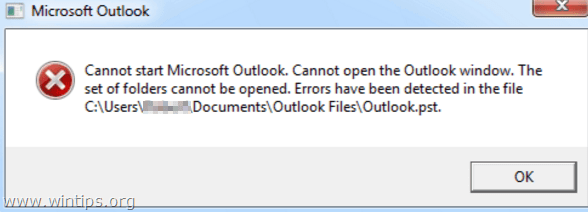
Проблема «Невозможно запустить Outlook» может встречаться в нескольких версиях Outlook (Outlook 2007, 2010, 2013 или 2016), поскольку не удается открыть набор личных папок из-за ошибок при открытии файла данных Outlook (например, « Файл Outlook.pst «поврежден или перемещен из его местоположения), или из-за повреждения настроек панели навигации, недопустимых надстроек Outlook или из-за того, что Outlook работает в режиме совместимости.
Это руководство по устранению неполадок содержит инструкции по устранению проблем при запуске Outlook: невозможно запустить Outlook, не удается открыть окно Outlook, не удается запустить Microsoft Outlook и т. Д.
Как исправить: не удается запустить Outlook 2016, 2013, 2010 или 2007
Способ 1. Запустите Outlook без режима совместимости.
Способ 2. Сбросить панель навигации Outlook.
Способ 3. Ремонт PST OST файлы.
Способ 4. Создайте новый профиль Outlook.
Способ 5. Отключите надстройки Outlook.
Способ 1. Запустите Outlook без режима совместимости.
В некоторых случаях Outlook не запускается, поскольку он настроен на работу в режиме совместимости. Решить проблему:
1. Щелкните правой кнопкой мыши в Microsoft Outlook ярлык и выберите свойства.
2. В Совместимость вкладка, снимите флажок «Запустите эту программу в режиме совместимостифлажок.
3. щелчок хорошо применить изменения.
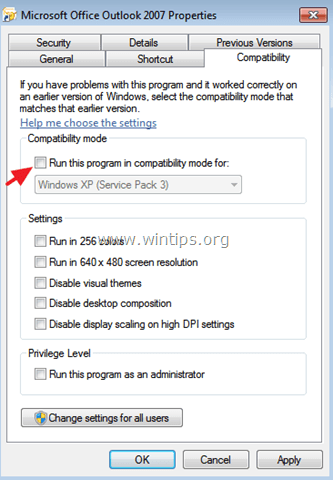
4. Запустите Outlook. Если проблема не устраняется, снимите флажок «Режим совместимости» в файле «Outlook.exe». Для этого:
а. Перейдите в следующее местоположение в соответствии с вашей версией Outlook:
- Outlook 2016: C: Program Files Microsoft Office root Office16 или C: Program Files (x86) Microsoft Office root Office16
- Outlook 2013: C: Program Files Microsoft Office Office 15 или C: Program Files (x86) Microsoft Office Office 15
- Outlook 2010: C: Program Files Microsoft Office Office 14 или C: Program Files (x86) Microsoft Office Office 14
б. Щелкните правой кнопкой мыши на Outlook.exe файл и выберите Свойства.
с. В Совместимость вкладка, снимите флажок Режим совместимости флажок.
д. щелчок хорошо и запустить Outlook.
Способ 2. Сбросить панель навигации Outlook.
Панель навигации — это левая панель в Outlook, где вы можете найти все папки электронной почты Outlook, а также календарь, контакты, задачи и т. Д. Если настройки панели навигации повреждены, Outlook не может запуститься.
— Чтобы сбросить настройки панели навигации в Outlook:
1. Нажмите «Windows» + «р«ключи для загрузки Бег чат.
2. Тип outlook.exe / resetnavpane и нажмите Войти.
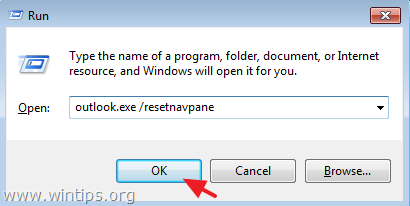
3. Запустите Outlook. Если проблема не устранена, попробуйте удалять Outlook.xml, из следующего местоположения (в зависимости от вашей ОС):
- Windows 10, 8, 7, Vista: C: Users % имя пользователя% AppData Roaming Microsoft Outlook
- Windows XP: C: Documents and Settings % username% Application Data Microsoft Outlook
Способ 3. Ремонт PST OST файлы.
— Данные Outlook (электронные письма, календарь, контакты) хранятся в одном файле PST (файл личных данных хранения) при использовании учетной записи POP3 или в файле OST (автономный файл данных Outlook) при использовании учетной записи Microsoft Exchange Server.
— Если файл (ы) данных Outlook (.pst и .ost) поврежден, то у Outlook возникают проблемы (например, Outlook не запускается, зависает или отображает ошибки во время отправки / получения).
— Итак, если вы не можете запустить Outlook или у вас возникают другие проблемы с Outlook, во время работы с ним попробуйте восстановить файл данных Outlook с помощью средства восстановления папки «Входящие» Microsoft (scanpst.exe). Для этого:
Шаг 1: Включите просмотр скрытых файлов.
1. Перейдите к панели управления Windows:
- Windows 7, Vista: Нажмите на Начало меню и выберите Панель управления.
- Windows 10 8: Щелкните правой кнопкой мыши на Начало Меню и выберите Панель управления.
2. Установите «Просмотр по:» в Маленькие иконки.
3. Открыть Свойства папки (или «Параметры проводника«в Windows 8 10).
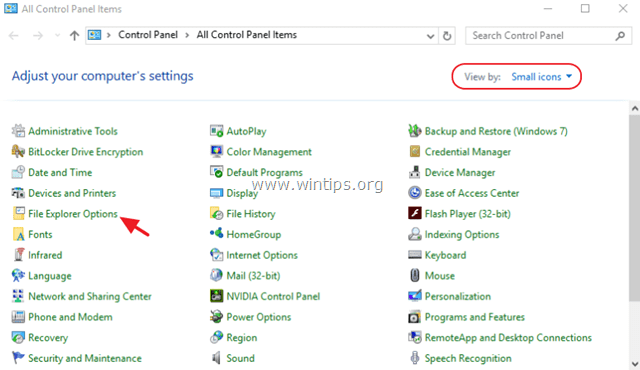
4. Выберите Посмотреть Вкладка.
5. Проверьте Показать скрытые файлы, папки и диски вариант.
6. Нажмите ХОРОШО.
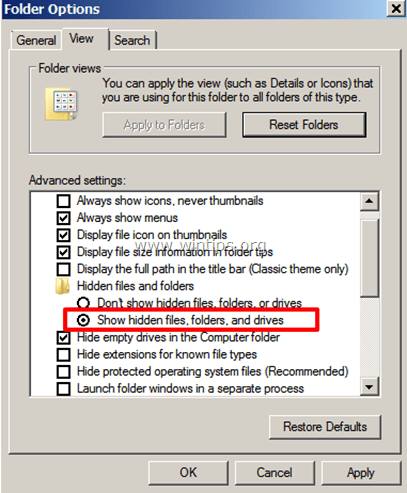
Шаг 2: Восстановите PST и OST файлы с помощью Inbox Repair Tool.
— Расположение инструмента восстановления папки «Входящие» (SCANPST.EXE) отличается в каждой версии Outlook. Чтобы найти средство «scanpst.exe», перейдите в следующее расположение в соответствии с версией Outlook и версией Windows (32 или 64-разрядная версия).
1. Закрыть Outlook применение.
2. Откройте проводник Windows и перейдите в следующее местоположение в соответствии с версией Outlook (Office):
- Офис 365 Outlook 2016 Нажмите для запуска: C: Program Files Microsoft Office root office16
- Outlook 2016 (32-разрядная версия) Windows (32-разрядная версия): C: Program Files Microsoft Office root Office16
- Outlook 2016 (32-разрядная версия) Windows (64-разрядная версия): C: Program Files (x86) Microsoft Office root Office16
- Outlook 2016 (64-разрядная версия) Windows (64 бит): C: Program Files Microsoft Office root Office16
- Outlook 2013 (32-разрядная версия) Windows (32 бита): C: Program Files Microsoft Office Office15
- Outlook 2013 (32-разрядная версия) Windows (64 бит): C: Program Files (x86) Microsoft Office Office15
- Outlook 2013 (64-разрядная версия) Windows (64 бит): C: Program Files Microsoft Office Office15
- Outlook 2010 (32-разрядная версия) Windows (32 бита): C: Program Files Microsoft Office Office14
- Outlook 2010 (32-разрядная версия) Windows (64 бит): C: Program Files (x86) Microsoft Office Office14
- Outlook 2010 (64-разрядная версия) Windows (64 бит): C: Program Files Microsoft Office Office14
- Outlook 2007 Windows (32 бита): C: Program Files Microsoft Office Office12
- Outlook 2007 Windows (64 бит): C: Program Files (x86) Microsoft Office Office12
- Outlook 2003 Windows (32 бита): C: Program Files Common Files System Mapi 1033
- Outlook 2003 Windows (64 бит): C: Program Files (x86) Общие файлы System Mapi 1033
3. Двойной клик на scanpst.exe запустить Inbox Repair Tool.
4. щелчок Просматривать.
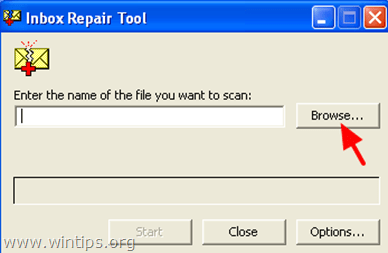
5. Выберите файл данных Outlook (PST или OST), который вы хотите восстановить (например, файл данных «Outlook.pst»), из следующего местоположения * и нажмите Открыто.
Windows 10, 8, 7 или Vista
- C: Users % Имя пользователя% AppData Local Microsoft Outlook Outlook.pst
* Заметка: В Outlook 2016, 2013 или 2010 файлы данных Outlook по умолчанию хранятся по адресу:
- C: Users % Имя пользователя% Documents Файлы Outlook Outlook.pst
Windows XP
- C: Documents and Settings % Имя пользователя% Локальные настройки Данные приложения Microsoft Outlook Outlook.pst
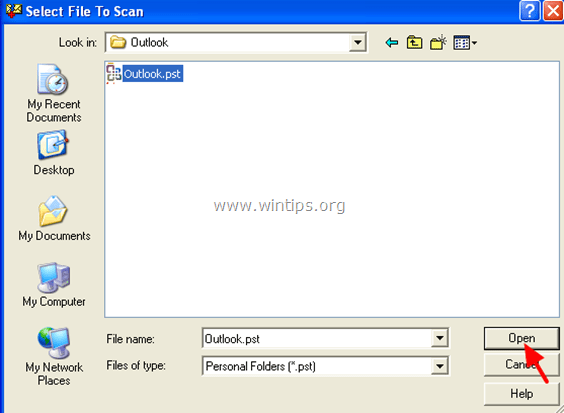
6. нажмите сканирование и будьте терпеливы, пока Inbox Repair Tool не восстановит поврежденный файл. *
* Заметка: На заключительном этапе ремонта вас спросят, хотите ли вы создать резервную копию. Ответ «да«продолжить ремонтные работы.
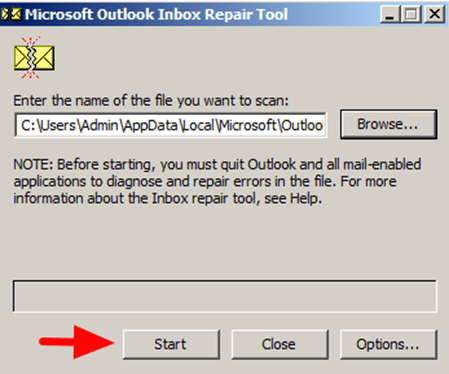
7. После завершения восстановления файла данных Outlook закройте средство восстановления папки «Входящие».
8. Запустите Outlook.
Способ 4. Создайте новый профиль Outlook.
1. Перейдите к панели управления Windows:
- Windows 7, Vista: Нажмите на Начало меню и выберите Панель управления.
- Windows 10 8: Щелкните правой кнопкой мыши на Начало Меню и выберите Панель управления.
2. Установите «Просмотр по:» в Маленькие иконки.
3. открыто почта опции.
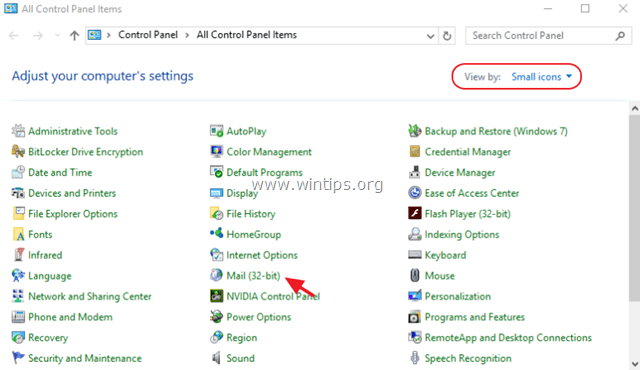
4. щелчок Показать профили.
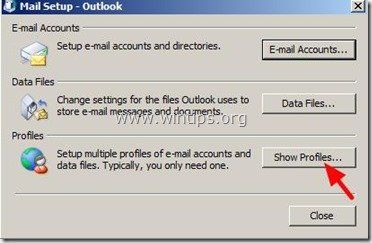
5. Нажмите на Добавлять Нажмите кнопку и введите имя профиля.
6. Перейдите к настройке вашего нового профиля и, когда закончите, проверьте «Подскажите, какой профиль нужно использовать«вариант и нажмите»хорошо».
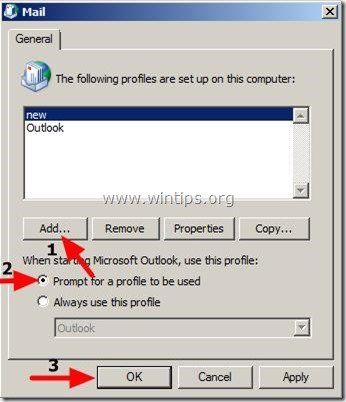
3. Откройте Outlook, выберите вновь созданный профиль из списка и настройте свою учетную запись электронной почты в этом профиле.
- Справочная статья MS: Как создать профиль и настроить учетную запись электронной почты в Outlook
4. Если Outlook запускается без проблем и работает нормально, то:
а. Продолжать импорт ваш старый Outlook.pst.
б. После импорта близко Перспективы.
с. открыто почта параметры, в панели управления.
д. Установите новый профиль по умолчанию.
е. Удалите старый профиль Outlook.
Способ 5. Отключите надстройки Outlook.
1. Запустите Outlook в безопасном режиме. Для этого:
1. Нажмите Window + R ключи, чтобы открыть БЕГ командная коробка.
2. Введите следующую команду: outlook.exe / safe
2. Если Outlook запускается нормально в безопасном режиме, продолжите работу и отключите сторонние надстройки. Для этого:
- Outlook 2010 Outlook 2013: От файл щелчок меню Опции а затем выберите Надстройки на левой панели.
- Outlook 2007: От инструменты меню, нажмите Трастовый центр а затем выберите Надстройки на левой панели.
3. щелчок Идти…
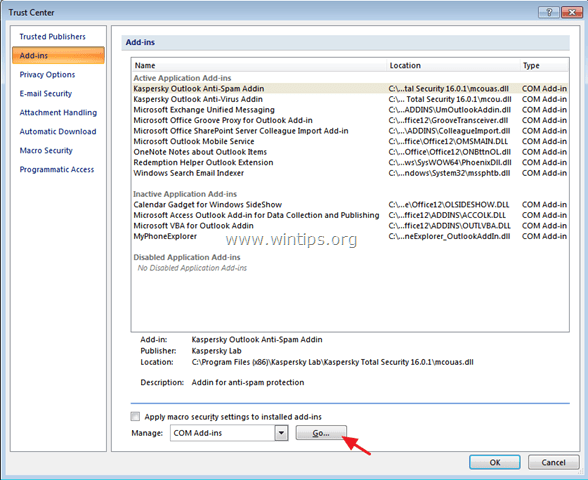
4. Снимите все надстройки сторонних разработчиков и нажмите хорошо.
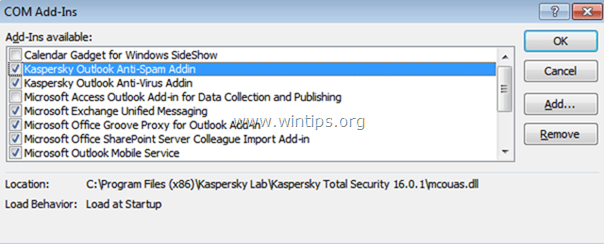
5. Закройте и перезапустите Outlook нормально.
Это оно! Дайте мне знать, если это руководство помогло вам, оставив свой комментарий о вашем опыте. Пожалуйста, любите и делитесь этим руководством, чтобы помочь другим.
Источник: komputer03.ru